Sådan indstiller du din online status på PlayStation 4

Nogle gange vil du have verden til at se dig spille spil. Nogle gange vil du bare spille alene. Og de gange ser det ud til, at det ikke er før du kommer ind på hovedskærmen i dit yndlingsspil, boom: her kommer invitationerne, meddelelserne og alle de andre ting, du ikke vil klare. Du vil bare spille i fred!
RELATED: Sådan udsendes din PlayStation 4 Gaming-session på Twitch, YouTube eller Dailymotion
Heldigvis kan du nemt skjule din online-status på PlayStation 4 og Pro så du kan spil uden at blive generet. Sådan gør du det.
Gå til PlayStation hovedskærmbillede ved at rulle over til profilikonet. Dette findes i "Options-rækken" - den lige over listen over installerede spil og apps.
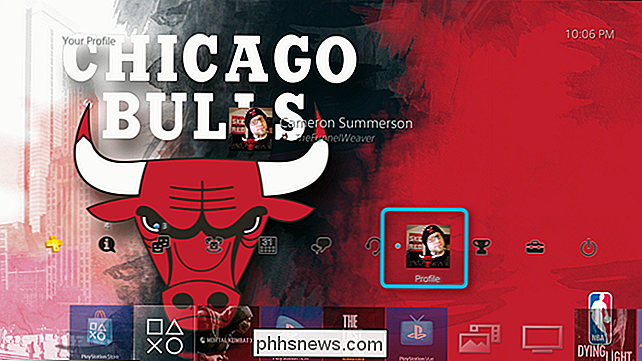
Den øverste mulighed i din profil, der ligger lige under dit profilbillede, læser "Indstil online status." Dette er hvad du er på udkig efter.
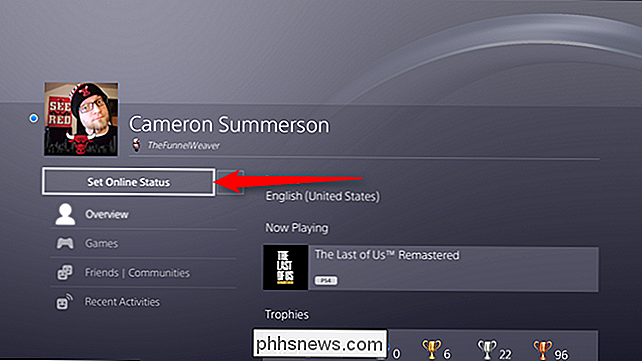
Der er to enkle muligheder her: "online" og "vises offline." Du vil naturligvis have sidstnævnte. Når du vælger det, vises en advarsel, som giver dig besked om, at andre spillere stadig kan se dig som online i visse spil / situationer. Dette viser kun en gang, selvom.
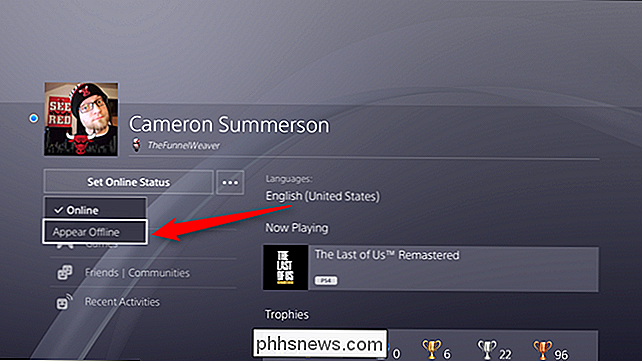
Det er stort set alt, hvad der er til det. Det lille blå ikon ved siden af dit profilbillede vil vende sig til en lille rød X, så du ved, at du i det væsentlige er usynlig. Dette vises også i indstillingslinjen.
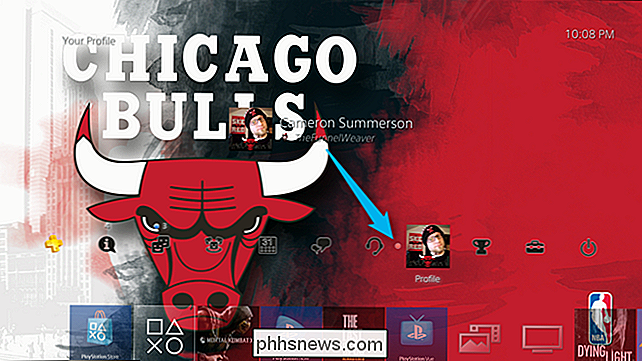
Endelig forbliver du offline, indtil du sætter dig tilbage online, så det er værd at holde det i tankerne.
Nu skal du have det sjovt. I ro og ro.

Sådan opretter du Google Cardboard på Android
Hvis du er sulten efter en nybegynder virtuel virkelighed, er Google Cardboard langt den billigste (og nemmeste) måde at få ind på handlingen. Selvfølgelig er det ikke så høj kvalitet som noget som HTC Vive, Oculus Rift eller endda den mobile fokuserede Samsung Gear VR eller Google Daydream, men det er stadig en nice oplevelse for den involverede lille investering.

Sådan fjerner du et indlæg fra en Facebook-gruppe
Hvis nogen sender misbrugte meddelelser i en Facebook-gruppe, du administrerer, skal du fjerne den. Det er hurtigt og nemt at gøre, så her er hvordan. Klik på den nedadrettede pil ud for den offensive besked. Fra rullemenuen skal du vælge Slet post. Facebook vil bede dig om at bekræfte, så klik på Slet igen.



